装系统的u盘怎么做(装系统的u盘如何做)
时间:2023-11-07阅读量:作者:大白菜
装系统的u盘怎么做?大家好,今天我来和大家分享一下如何制作一款装系统的U盘。随着科技的不断发展,我们经常需要安装或重装操作系统来提升电脑的性能和使用体验。而制作一款装系统的U盘将会是一个非常方便和实用的工具,让我们能够轻松地安装或重装操作系统
装系统的u盘怎么做?大家好,今天我来和大家分享一下如何制作一款装系统的U盘。随着科技的不断发展,我们经常需要安装或重装操作系统来提升电脑的性能和使用体验。而制作一款装系统的U盘将会是一个非常方便和实用的工具,让我们能够轻松地安装或重装操作系统。有需要的小伙伴,可以跟着学习一下哦。接下来,我将为大家详细介绍制作装系统U盘的步骤和注意事项。
装系统的u盘如何做
一、制作大白菜启动u盘
1、运行大白菜u盘启动盘制作工具。
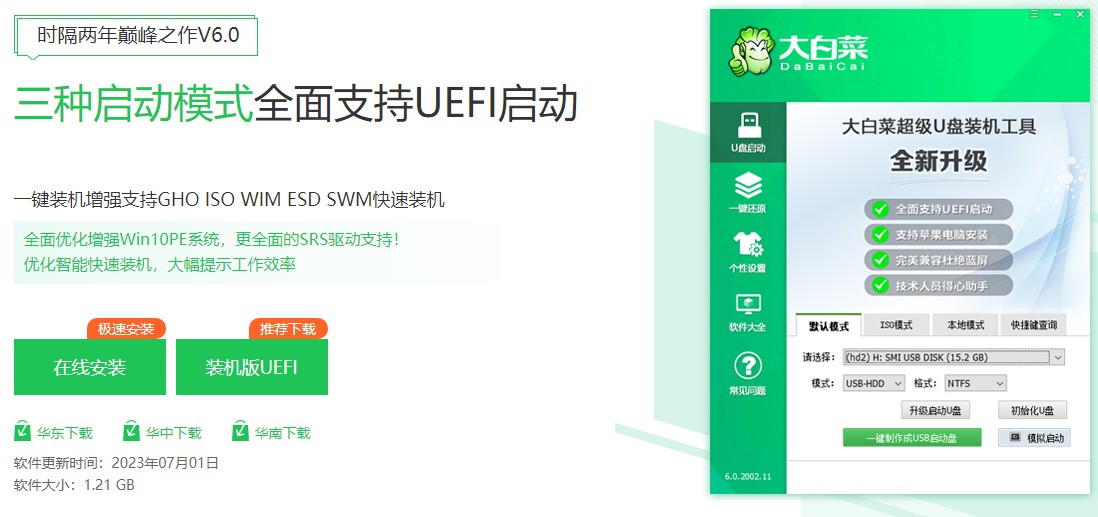
2、往电脑插入一个u盘,制作工具会自动识别u盘成功,只需要点击“一键制作成usb启动盘”。
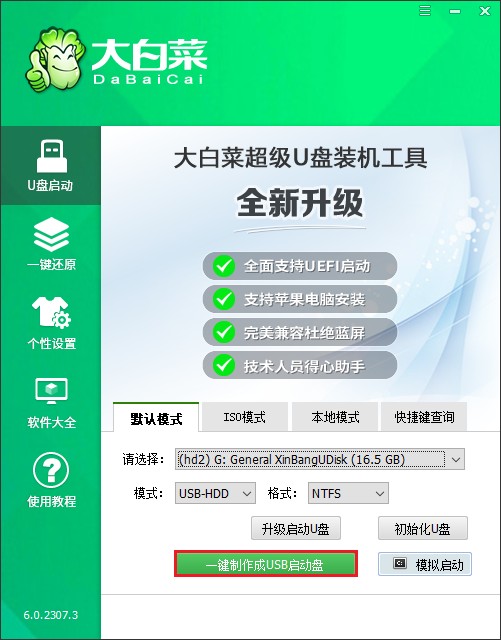
3、u盘全部数据将会被删除,且不可以恢复!确认继续制作请点击“确定”。
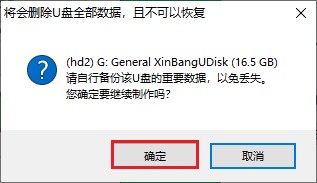
4、等待启动u盘制作完毕!

5、从微软官方网站或 MSDN下载Windows7操作系统文件,具体操作可参考以下示图,找到合适的win7版本,并复制其ed2k链接进行下载。
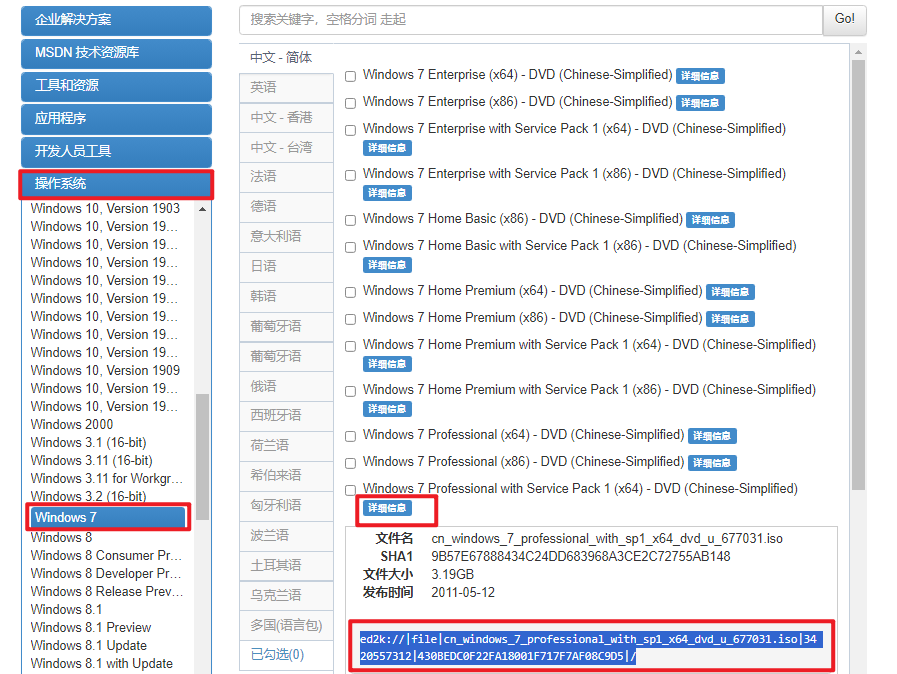
6、win7文件下载完毕后,将其拷贝到除C盘以外的分区,建议拷贝到制作好的U盘当中,方便重装系统时使用。
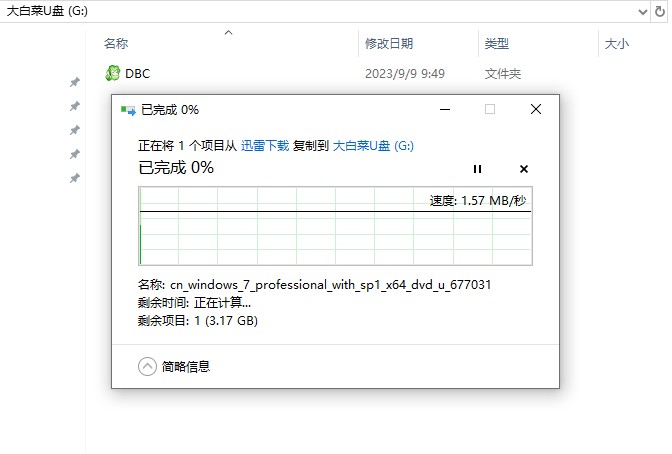
二、u盘启动设置
1、重启电脑,出现开机画面时立即按u盘启动快捷键,进入启动菜单设置页面。
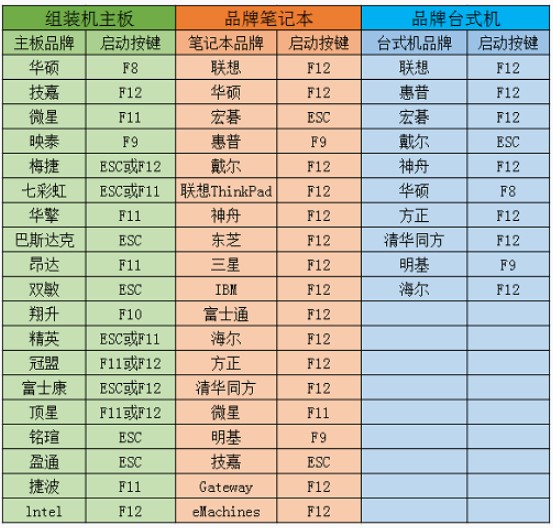
2、在启动菜单设置窗口中,选择u盘回车。PS:u盘一般显示u盘名称,或者以usb字母开头。

3、通过启动u盘进入大白菜PE主菜单中,选择win10x64 PE回车。
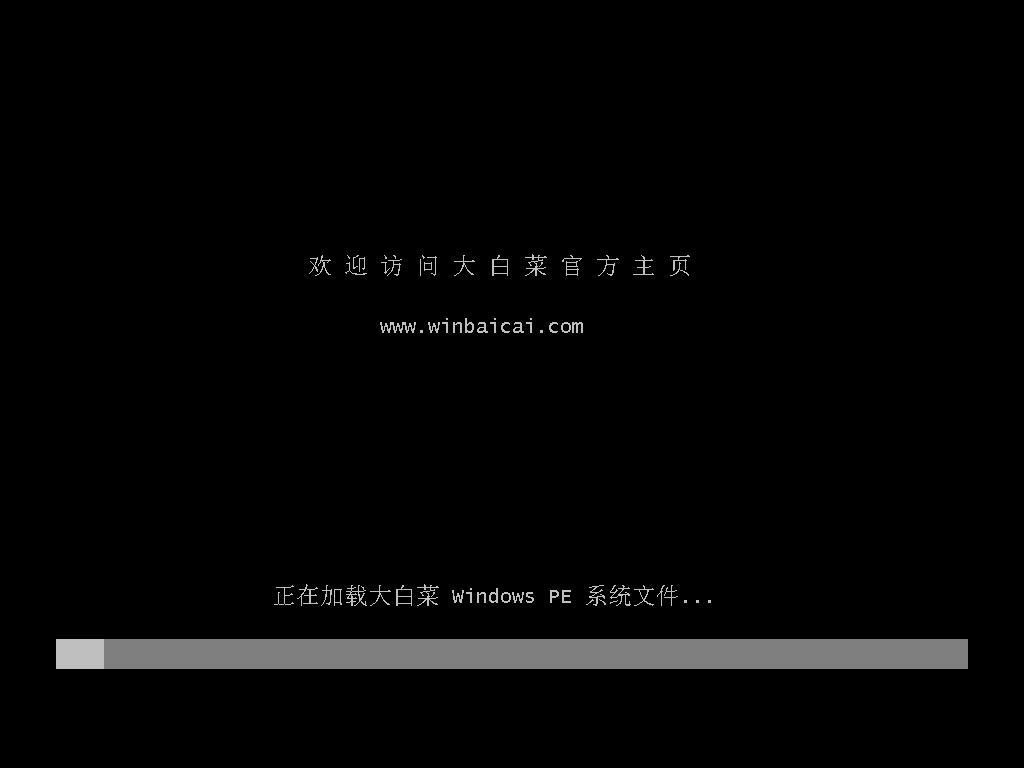
三、一键u盘安装系统
1、打开PE装机工具,选择事先准备好的系统镜像文件,之后选择系统安装分区,一般默认为c盘,你也可以选择安装在其他盘符。

2、默认窗口的勾选,点击“是”,开始还原。

3、勾选复选框“完成后重启”,等待系统安装完成,重启时拔出u盘。

4、最后自动重启进入Windows系统桌面,那么u盘装系统就成功了!

通过以上的步骤,我们成功地制作了一款装系统的U盘。现在,我们可以将这个U盘用于安装或重装操作系统,让我们的电脑焕发新生。在使用过程中,记得要备份重要的数据,以免丢失。同时,也要注意选择合适的操作系统版本,并确保U盘的容量足够大。希望这篇文章能够对大家有所帮助,谢谢大家的阅读!